Padrões de UI Concorrente (Experimental)
Cuidado:
Esta página tratava de recursos experimentais que ainda não estão disponíveis em uma versão estável. Ele era voltado para os primeiros usuários e pessoas curiosas.
Muitas das informações nesta página estão desatualizadas e existem apenas para fins de arquivamento. Consulte a postagem de anúncio do React 18 Alpha para as informações atualizadas.
Antes do React 18 ser lançado, substituiremos esta página por uma documentação estável.
Normalmente, quando atualizamos o estado, esperamos ver alterações na tela imediatamente. Isso faz sentido, porque queremos manter nossa aplicação responsiva à entrada do usuário. No entanto, há casos em que podemos preferir adiar que uma atualização apareça na tela.
Por exemplo, se mudarmos de uma página para outra e nenhum código ou dados para a próxima tela tiver sido carregado, pode ser frustrante ver imediatamente uma página em branco com um indicador de carregamento. Podemos preferir ficar mais tempo na tela anterior. Implementar esse padrão tem sido historicamente difícil no React. O Modo Concorrente oferece um novo conjunto de ferramentas para fazer isso.
Transições
Vamos revisitar esta demo da página anterior sobre Suspense para Busca de Dados.
Quando clicamos no botão “Next” para mudar o perfil ativo, os dados da página existente desaparecem imediatamente e vemos o indicador de carregamento de toda a página novamente. Podemos chamar isso de estado de carregamento “indesejável”. Seria bom se pudéssemos “ignorá-lo” e aguardar o carregamento de algum conteúdo antes de fazer a transição para a nova tela.
O React oferece um novo Hook interno useTransition() para ajudar com isso.
Podemos usá-lo em três passos.
Primeiro, vamos garantir que estamos realmente usando o Modo Concorrente. Falaremos sobre adotar o Modo Concorrente mais tarde, mas por enquanto é o bastante saber que precisamos usar ReactDOM.createRoot() em vez de ReactDOM.render() para que este recurso funcione:
const rootElement = document.getElementById("root");
// Ativar Modo Concorrente
ReactDOM.createRoot(rootElement).render(<App />);Em seguida, adicionaremos a importação do Hook useTransition do React:
import React, { useState, useTransition, Suspense } from "react";Finalmente, vamos usá-lo dentro do componente App:
function App() {
const [resource, setResource] = useState(initialResource);
const [startTransition, isPending] = useTransition({ timeoutMs: 3000 }); // ...Por si só, esse código ainda não faz nada. Precisamos usar os valores de retorno deste Hook para configurar nossa transição de estado. Existem dois valores retornados por useTransition:
startTransitioné uma função. Vamos usá-la para informar ao React qual atualização de estado queremos adiar.isPendingé um booleano. É o React nos dizendo se essa transição está em andamento no momento.
Vamos usá-los logo abaixo.
Note que passamos um objeto de configuração para useTransition. Sua propriedade timeoutMs especifica por quanto tempo estamos dispostos a esperar a conclusão da transição. Ao passar {timeoutMs: 3000}, dizemos “Se o próximo perfil levar mais de 3 segundos para carregar, mostre o spinner grande — mas antes desse tempo limite, não há problema em continuar exibindo a tela anterior”.
Encapsulando setState em uma Transição
Nosso manipulador de cliques no botão “Next” define o estado que alterna o perfil atual no estado:
<button
onClick={() => {
const nextUserId = getNextId(resource.userId);
setResource(fetchProfileData(nextUserId)); }}
>Vamos encapsular essa atualização de estado em startTransition. É assim que dizemos ao React que não nos importamos em o React atrasar essa atualização de estado se ela levar a um estado de carregamento indesejável:
<button
onClick={() => {
startTransition(() => { const nextUserId = getNextId(resource.userId);
setResource(fetchProfileData(nextUserId));
}); }}
>Pressione “Next” algumas vezes. Observe que já parece bem diferente. Em vez de ver imediatamente uma tela vazia ao clicar, agora continuamos vendo a página anterior por um tempo. Quando os dados são carregados, o React nos transfere para a nova tela.
Se fizermos as respostas da API demorarem 5 segundos, podemos confirmar que agora o React “desiste” e faz a transição para a próxima tela depois de 3 segundos. Isso ocorre porque passamos {timeoutMs: 3000} para useTransition(). Por exemplo, se passarmos {timeoutMs: 60000} em vez disso, irá esperar um minuto.
Adicionando um Indicador de Pendente
Ainda tem algo que parece quebrado em relação ao nosso último exemplo. Claro, é bom não ver um estado de carregamento “ruim”. Mas não ter nenhuma indicação de progresso é ainda pior! Quando clicamos em “Next”, nada acontece e parece que o aplicativo está quebrado.
Nossa chamada do useTransition() retorna dois valores: startTransition eisPending.
const [startTransition, isPending] = useTransition({ timeoutMs: 3000 });Já usamos startTransition para encapsular a atualização de estado. Agora vamos usar também o isPending. O React fornece esse booleano para que possamos saber se estamos atualmente aguardando a conclusão da transição. Vamos usá-lo para indicar que algo está acontecendo:
return (
<>
<button
disabled={isPending} onClick={() => {
startTransition(() => {
const nextUserId = getNextId(resource.userId);
setResource(fetchProfileData(nextUserId));
});
}}
>
Next
</button>
{isPending ? " Loading..." : null} <ProfilePage resource={resource} />
</>
);Agora, parece ter ficado muito melhor! Quando clicamos em “Next”, ele fica desativado porque não faz sentido clicar várias vezes nele. E o novo “Loading…” informa ao usuário que o aplicativo não congelou.
Revisando as Mudanças
Vamos dar uma olhada em todas as alterações que fizemos desde o exemplo original:
function App() {
const [resource, setResource] = useState(initialResource);
const [startTransition, isPending] = useTransition({ timeoutMs: 3000 }); return (
<>
<button
disabled={isPending} onClick={() => {
startTransition(() => { const nextUserId = getNextId(resource.userId);
setResource(fetchProfileData(nextUserId));
}); }}
>
Next
</button>
{isPending ? " Loading..." : null} <ProfilePage resource={resource} />
</>
);
}Precisamos apenas de sete linhas de código para adicionar essa transição:
- Importamos o Hook
useTransitione o usamos no componente que atualiza o estado. - Passamos o
{timeoutMs: 3000}para permanecer na tela anterior por no máximo 3 segundos. - Encapsulamos nossa atualização de estado no
startTransitionpara dizer ao React que não há problema em adiá-lo. - Estamos usando o
isPendingpara comunicar o progresso da transição de estado ao usuário e desativar o botão.
Como resultado, clicar em “Next” não realiza uma transição imediata de estado para um estado de carregamento “indesejável”, mas ao invés disso permanece na tela anterior e comunica o progresso lá.
Onde a Atualização Acontece?
Isso não foi muito difícil de implementar. No entanto, se você começar a pensar em como isso poderia funcionar, pode se tornar um pouco perturbador. Se definirmos o estado, como é que não vemos o resultado imediatamente? Onde é a próxima renderização de <ProfilePage>?
Claramente, ambas as “versões” do <PerfilPage> existem ao mesmo tempo. Sabemos que o antigo existe porque o vemos na tela e até exibimos um indicador de progresso. E sabemos que a nova versão também existe em algum lugar, porque é a que estamos aguardando!
Mas como duas versões do mesmo componente podem existir ao mesmo tempo?
Com isso chegamos na raiz do que é o Modo Concorrente. Nós dissemos anteriormente que é um pouco como o React trabalhando na atualização de estado em um “ramo”. Outra maneira que podemos conceituar é que o encapsulamento de uma atualização de estado em startTransition começa a renderizá-lo “em um universo diferente”, como nos filmes de ficção científica. Nós não “vemos” esse universo diretamente — mas podemos obter um sinal dele que nos diz que algo está acontecendo (isPending). Quando a atualização está pronta, nossos “universos” se fundem novamente e vemos o resultado na tela!
Brinque um pouco mais com a demo e tente imaginar isso acontecendo.
Obviamente, duas versões da renderização em árvore ao mesmo tempo são uma ilusão, assim como a ideia de que todos os programas executam no computador ao mesmo tempo é uma ilusão. Um sistema operacional alterna entre diferentes aplicativos muito rapidamente. Da mesma forma, o React pode alternar entre a versão da árvore que você vê na tela e a versão que está “preparando” para mostrar a seguir.
Uma API como useTransition permite que você se concentre na experiência do usuário desejada, e não pense na mecânica de como ela é implementada. Ainda assim, pode ser uma metáfora útil imaginar que as atualizações encapsuladas em startTransition ocorram “em uma ramificação” ou “em um universo diferente”.
Transições Estão em Toda Parte
Como aprendemos com Suspense Passo a Passo, qualquer componente pode “suspender” a qualquer momento se alguns dados necessários ainda não estiverem prontos. Podemos colocar estrategicamente os limites do <Suspense> em diferentes partes da árvore para lidar com isso, mas nem sempre será o suficiente.
Vamos voltar à nossa primeira demo do Suspense, onde havia apenas um perfil. Atualmente, ele busca os dados apenas uma vez. Vamos adicionar um botão “Refresh” para verificar se há atualizações do servidor.
Nossa primeira tentativa pode ser assim:
const initialResource = fetchUserAndPosts();
function ProfilePage() {
const [resource, setResource] = useState(initialResource);
function handleRefreshClick() { setResource(fetchUserAndPosts()); }
return (
<Suspense fallback={<h1>Loading profile...</h1>}>
<ProfileDetails resource={resource} />
<button onClick={handleRefreshClick}> Refresh </button> <Suspense fallback={<h1>Loading posts...</h1>}>
<ProfileTimeline resource={resource} />
</Suspense>
</Suspense>
);
}Neste exemplo, começamos a busca de dados no carregamento e toda vez que você pressionar “Refresh”. Colocamos o resultado da chamada de fetchUserAndPosts() no estado para que os componentes abaixo possam começar a ler os novos dados da solicitação que acabamos de iniciar.
Podemos ver neste exemplo que pressionar “Refresh” funciona. Os componentes <ProfileDetails> e <ProfileTimeline> recebem uma nova prop resource que representa os dados atualizados, eles “suspendem” porque ainda não temos uma resposta e vemos os fallbacks. Quando a resposta é carregada, podemos ver as postagens atualizadas (nossa API falsa as adiciona a cada 3 segundos).
No entanto, a experiência parece ruim. Estávamos navegando em uma página, mas ela foi substituída por um estado de carregamento quando estávamos interagindo com ela. É desorientador. Assim como antes, para evitar mostrar um estado de carregamento indesejável, podemos encapsular a atualização do estado em uma transição:
function ProfilePage() {
const [startTransition, isPending] = useTransition({ // Aguarde 10 segundos antes do fallback timeoutMs: 10000 }); const [resource, setResource] = useState(initialResource);
function handleRefreshClick() {
startTransition(() => { setResource(fetchProfileData()); }); }
return (
<Suspense fallback={<h1>Loading profile...</h1>}>
<ProfileDetails resource={resource} />
<button
onClick={handleRefreshClick}
disabled={isPending}
>
{isPending ? "Refreshing..." : "Refresh"} </button>
<Suspense fallback={<h1>Loading posts...</h1>}>
<ProfileTimeline resource={resource} />
</Suspense>
</Suspense>
);
}Isso parece muito melhor! Clicar em “Refresh” não nos afasta mais da página em que estamos navegando. Vemos que algo está carregando “inline” e, quando os dados estão prontos, são exibidos.
Inserindo Transições no Sistema de Design
Podemos ver agora que a necessidade de usar useTransition é muito comum. Praticamente qualquer clique ou interação de botão que possa levar à suspensão de um componente precisa ser encapsulado em useTransition para evitar ocultar acidentalmente algo com o qual o usuário está interagindo.
Isso pode nos levar ter muito código repetitivo entre os componentes. É por isso que geralmente recomendamos incorporar useTransition nos componentes do sistema de design da sua aplicação. Por exemplo, podemos extrair a lógica de transição em nosso próprio componente <Button>:
function Button({ children, onClick }) {
const [startTransition, isPending] = useTransition({
timeoutMs: 10000
});
function handleClick() {
startTransition(() => { onClick(); }); }
const spinner = (
// ...
);
return (
<>
<button
onClick={handleClick}
disabled={isPending} >
{children}
</button>
{isPending ? spinner : null} </>
);
}Observe que o botão não se importa com qual estado estamos atualizando. Ele está encapsulando em uma transição quaisquer atualizações de estado que acontecem durante seu manipulador onClick. Agora que nosso <Button> cuida de configurar a transição, o componente <ProfilePage> não precisa configurar o seu próprio:
function ProfilePage() {
const [resource, setResource] = useState(initialResource);
function handleRefreshClick() { setResource(fetchProfileData()); }
return (
<Suspense fallback={<h1>Loading profile...</h1>}>
<ProfileDetails resource={resource} />
<Button onClick={handleRefreshClick}> Refresh </Button> <Suspense fallback={<h1>Loading posts...</h1>}>
<ProfileTimeline resource={resource} />
</Suspense>
</Suspense>
);
}Quando um botão é clicado, ele inicia uma transição e chama props.onClick() dentro dele — o que aciona handleRefreshClick no componente<ProfilePage>. Começamos a buscar os dados atualizados, mas isso não aciona um fallback porque estamos dentro de uma transição, e o tempo limite de 10 segundos especificado na chamada useTransition ainda não passou. Enquanto uma transição está pendente, o botão exibe um indicador de carregamento embutido.
Podemos ver agora como o Modo Concorrente nos ajuda a obter uma boa experiência de usuário sem sacrificar o isolamento e a modularidade dos componentes. React coordena a transição.
Os Três Passos
Até agora, discutimos todos os diferentes estados visuais pelos quais uma atualização pode passar. Nesta seção, daremos nomes a eles e falaremos sobre a progressão entre eles.
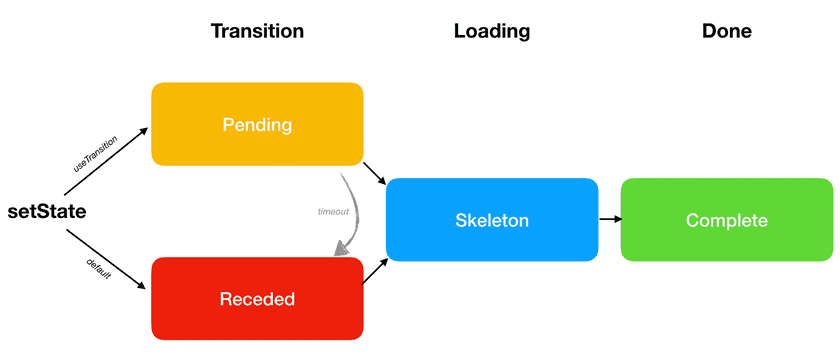
No final, temos o estado Completo. É onde queremos chegar. Representa o momento em que a próxima tela é totalmente renderizada e não está carregando mais dados.
Porém, antes que nossa tela possa ser Completo, talvez seja necessário carregar alguns dados ou código. Quando estamos na próxima tela, mas algumas partes ainda estão carregando, chamamos isso de um estado Esqueleto.
Finalmente, existem duas maneiras principais que nos levam ao estado do Esqueleto. Vamos ilustrar a diferença entre eles com um exemplo concreto.
Padrão: Retrocedido → Esqueleto → Completo
Abra este exemplo e clique em “Open Profile”. Você verá vários estados visuais, um por um:
- Retrocedido: Por um segundo, você verá o fallback
<h1>Loading the app...</h1>. - Esqueleto: Você verá o componente
<ProfilePage>com<h2>Loading posts...</h2>dentro. - Completo: Você verá o componente
<ProfilePage>sem fallbacks dentro. Tudo foi trazido.
Como separamos os estados Retrocedido e Esqueleto? A diferença entre eles é que o estado Retrocedido parece “dar um passo atrás” para o usuário, enquanto o estado Esqueleto parece “dar um passo adiante” em nosso progresso para mostrar mais conteúdo.
Neste exemplo, iniciamos nossa jornada no <HomePage>:
<Suspense fallback={...}>
{/* tela anterior */}
<HomePage />
</Suspense>Após o clique, React começou a renderizar a próxima tela:
<Suspense fallback={...}>
{/* próxima tela */}
<ProfilePage>
<ProfileDetails />
<Suspense fallback={...}>
<ProfileTimeline />
</Suspense>
</ProfilePage>
</Suspense>Tanto <ProfileDetails> e <ProfileTimeline> precisam de dados para renderizar, então eles suspendem:
<Suspense fallback={...}>
{/* próxima tela */}
<ProfilePage>
<ProfileDetails /> {/* suspende! */} <Suspense fallback={<h2>Loading posts...</h2>}>
<ProfileTimeline /> {/* suspende! */} </Suspense>
</ProfilePage>
</Suspense>Quando um componente é suspenso, o React precisa mostrar o fallback mais próximo. Mas o fallback mais próximo de <ProfileDetails> está no nível mais alto:
<Suspense fallback={
// Vemos esse fallback agora por causa do <ProfileDetails> <h1>Loading the app...</h1>}>
{/* próxima tela */}
<ProfilePage>
<ProfileDetails /> {/* suspende! */} <Suspense fallback={...}>
<ProfileTimeline />
</Suspense>
</ProfilePage>
</Suspense>É por isso que, quando clicamos no botão, parece que “demos um passo para trás”. O limite <Suspense>, que anteriormente mostrava conteúdo útil (<HomePage />), precisava “retroceder” para mostrar o fallback (<h1>Loading the app...</h1>). Chamamos isso de estado Retrocedido.
À medida que carregamos mais dados, o React tentará renderizar novamente, e <ProfileDetails> poderá renderizar com sucesso. Finalmente, estamos no estado Esqueleto. Vemos a nova página com peças faltando:
<Suspense fallback={...}>
{/* próxima tela */}
<ProfilePage>
<ProfileDetails />
<Suspense fallback={
// Vemos esse fallback agora por causa do <ProfileTimeline> <h2>Loading posts...</h2> }>
<ProfileTimeline /> {/* suspende! */} </Suspense>
</ProfilePage>
</Suspense>Eventualmente, eles também carregam, e chegamos ao estado Completo.
Esse cenário (Retrocedido → Esqueleto → Completo) é o padrão. No entanto, o estado Retrocedido não é muito agradável porque “esconde” as informações existentes. É por isso que o React nos permite optar por uma sequência diferente (Pendente → Esqueleto → Completo) com useTransition.
Preferido: Pendente → Esqueleto → Completo
Quando nós usamos useTransition, o React nos deixa “permanecer” na tela anterior — e mostra um indicador de progresso lá. Chamamos isso de estado Pendente. Parece muito melhor que o estado Retrocedido, porque nenhum conteúdo existente desaparece e a página permanece interativa.
Você pode comparar esses dois exemplos para sentir a diferença:
- Padrão: Retrocedido → Esqueleto → Completo
- Preferido: Pendente → Esqueleto → Completo
A única diferença entre esses dois exemplos é que o primeiro usa um <button> normal, mas o segundo usa nosso componente personalizado <Button> com useTransition.
Encapsule Recursos Lentos em <Suspense>
Abra este exemplo. Ao pressionar um botão, você verá o estado Pendente por um segundo antes de prosseguir. Essa transição parece agradável e fluida.
Agora, vamos adicionar um novo recurso à página de perfil — uma lista de curiosidades sobre uma pessoa:
function ProfilePage({ resource }) {
return (
<>
<ProfileDetails resource={resource} />
<Suspense fallback={<h2>Loading posts...</h2>}>
<ProfileTimeline resource={resource} />
</Suspense>
<ProfileTrivia resource={resource} /> </>
);
}
function ProfileTrivia({ resource }) { const trivia = resource.trivia.read(); return ( <> <h2>Fun Facts</h2> <ul> {trivia.map(fact => ( <li key={fact.id}>{fact.text}</li> ))} </ul> </> );}Se você pressionar “Open Profile” agora, poderá notar que algo está errado. Demora sete segundos para fazer a transição agora! Isso ocorre porque nossa API de trivia é muito lenta. Digamos que não possamos tornar a API mais rápida. Como podemos melhorar a experiência do usuário com essa restrição?
Se não queremos permanecer no estado Pendente por muito tempo, nosso primeiro instinto pode ser definir timeoutMs emuseTransition para um valor menor, como 3000. Você pode tentar isso aqui. Isso nos permite escapar do estado Pendente prolongado, mas ainda não temos nada de útil para mostrar!
Existe uma maneira mais simples de resolver isso. Em vez de tornar a transição mais curta, podemos “desconectar” o componente lento da transição encapsulando-o em <Suspense>:
function ProfilePage({ resource }) {
return (
<>
<ProfileDetails resource={resource} />
<Suspense fallback={<h2>Loading posts...</h2>}>
<ProfileTimeline resource={resource} />
</Suspense>
<Suspense fallback={<h2>Loading fun facts...</h2>}> <ProfileTrivia resource={resource} />
</Suspense> </>
);
}Isso nos dá uma revelação importante. O React sempre prefere ir para o estado Esqueleto o mais rápido possível. Mesmo se usarmos transições com longos tempo limite em todos os lugares, o React não permanecerá no estado Pendente por mais tempo do que o necessário para evitar o estado Retrocedido.
Se algum recurso não for uma parte vital da próxima tela, envolva-o em <Suspense> e deixe-o carregar lentamente. Isso garante que possamos mostrar o restante do conteúdo o mais rápido possível. Por outro lado, se uma tela não vale a pena ser mostrada sem algum componente, como <ProfileDetails> em nosso exemplo, não o encapsule em <Suspense>. Então, as transições “esperarão” para que estejam prontas.
“Trem” Revela Suspense
Quando já estamos na próxima tela, algumas vezes os dados necessários para “desbloquear” diferentes limites <Suspense> chegam em rápida sucessão. Por exemplo, duas respostas diferentes podem chegar após 1000ms e 1050ms, respectivamente. Se você já esperou um segundo, esperar outros 50ms não será perceptível. É por isso que o React revela os limites <Suspense> em uma escala, como um “trem” que chega periodicamente. Isso negocia um pequeno atraso para reduzir a quebra do layout e o número de alterações visuais apresentadas ao usuário.
Você pode ver uma demonstração disso aqui. As respostas “posts” e “fun facts” chegam com 100ms uma da outra. Mas o React os une e “revela” seus limites de Suspense juntos.
Atrasando um Indicador Pendente
Nosso componente Button exibirá imediatamente o indicador de estado Pendente ao clicar:
function Button({ children, onClick }) {
const [startTransition, isPending] = useTransition({ timeoutMs: 10000
});
// ...
return (
<>
<button onClick={handleClick} disabled={isPending}>
{children}
</button>
{isPending ? spinner : null} </>
);
}Isso sinaliza ao usuário que algum trabalho está acontecendo. No entanto, se a transição for relativamente curta (menos de 500 ms), pode nos distrair e fazer com que a transição pareça mais lenta.
Uma solução possível para isso é atrasar o próprio spinner de ser exibido:
.DelayedSpinner {
animation: 0s linear 0.5s forwards makeVisible;
visibility: hidden;
}
@keyframes makeVisible {
to {
visibility: visible;
}
}const spinner = (
<span className="DelayedSpinner"> {/* ... */} </span>);
return (
<>
<button onClick={handleClick}>{children}</button>
{isPending ? spinner : null} </>
);Com essa alteração, mesmo estando no estado Pendente, não exibimos nenhuma indicação para o usuário até passar 500ms. Isso pode não parecer uma grande melhoria quando as respostas da API são lentas. Mas compare como é a sensação antes e depois quando a chamada da API é rápida. Mesmo que o restante do código não tenha sido alterado, suprimir um estado de carregamento “muito rápido” melhora a percepção de performance por não chamar a atenção para o atraso.
Recapitulação
As coisas mais importantes que aprendemos até agora são:
- Por padrão, nossa sequência de carregamento é Retrocedido → Esqueleto → Completo.
- O estado Retrocedido não parece muito bom porque oculta o conteúdo existente.
- Com
useTransition, podemos optar por mostrar primeiro um estado Pendente. Isso nos manterá na tela anterior enquanto a próxima tela estiver sendo preparada. - Se não queremos que algum componente atrase a transição, podemos envolvê-lo em seu próprio limite
<Suspense>‘. - Em vez de fazer
useTransitionem todos os outros componentes, podemos adicioná-lo em nosso sistema de design.
Outros Padrões
As transições são, provavelmente, o padrão mais comum do Modo Concorrente que você vai encontrar, mas existem alguns outros padrões que você pode achar útil.
Dividindo Estado de Alta e Baixa Prioridade
Ao projetar componentes do React, geralmente é melhor encontrar a “representação mínima” do state. Por exemplo, em vez de manter firstName,lastName e fullName no state, geralmente é melhor manter apenasfirstName e lastName, e depois calcularfullName durante a renderização. Isso nos permite evitar erros quando atualizamos um estado, mas esquecemos do outro.
No entanto, no Modo Concorrente, há casos em que você pode querer “duplicar” alguns dados em diferentes variáveis de estado. Considere este pequeno aplicativo de tradução:
const initialQuery = "Hello, world";
const initialResource = fetchTranslation(initialQuery);
function App() {
const [query, setQuery] = useState(initialQuery);
const [resource, setResource] = useState(initialResource);
function handleChange(e) {
const value = e.target.value;
setQuery(value);
setResource(fetchTranslation(value));
}
return (
<>
<input
value={query}
onChange={handleChange}
/>
<Suspense fallback={<p>Loading...</p>}>
<Translation resource={resource} />
</Suspense>
</>
);
}
function Translation({ resource }) {
return (
<p>
<b>{resource.read()}</b>
</p>
);
}Observe como, quando você digita a entrada, o componente <Translation> é suspenso, e vemos o fallback <p>Loading...</p> até obtermos novos resultados. Isto não é o ideal. Seria melhor se pudéssemos ver a tradução anterior por um tempo enquanto buscamos a próxima.
De fato, se abrirmos o console, veremos um aviso:
Warning: App triggered a user-blocking update that suspended.
The fix is to split the update into multiple parts: a user-blocking update to provide immediate feedback, and another update that triggers the bulk of the changes.
Refer to the documentation for useTransition to learn how to implement this pattern.Como mencionamos anteriormente, se algum update de estado provoca um componente suspender, essa atualização de estado deve ser encapsulada em uma transição. Vamos adicionar useTransition ao nosso componente:
function App() {
const [query, setQuery] = useState(initialQuery);
const [resource, setResource] = useState(initialResource);
const [startTransition, isPending] = useTransition({ timeoutMs: 5000 });
function handleChange(e) {
const value = e.target.value;
startTransition(() => { setQuery(value);
setResource(fetchTranslation(value));
}); }
// ...
}Tente digitar na entrada agora. Algo está errado! A entrada está sendo atualizada muito lentamente.
Corrigimos o primeiro problema (suspender fora de uma transição). Mas agora, devido à transição, nosso estado não é atualizado imediatamente e não pode “conduzir” uma entrada controlada!
A resposta para esse problema é dividir o estado em duas partes: uma parte de “alta prioridade” que é atualizada imediatamente e uma parte de “baixa prioridade” que pode esperar uma transição.
No nosso exemplo, já temos duas variáveis de estado. O texto de entrada está em query e lemos a tradução de resource. Queremos que as alterações no estado query ocorram imediatamente, mas as alterações no resource (ou seja, buscando uma nova tradução) devem disparar uma transição.
Portanto, a solução correta é colocar setQuery (que não é suspenso) fora da transição, mas setResource (que será suspenso) dentro dela.
function handleChange(e) {
const value = e.target.value;
// Outside the transition (urgent) setQuery(value);
startTransition(() => {
// Inside the transition (may be delayed)
setResource(fetchTranslation(value));
});
}Com essa alteração, funciona como esperado. Podemos digitar na entrada imediatamente, e a tradução mais tarde “alcança” o que digitamos.
Adiando um Valor
Por padrão, o React sempre renderiza uma UI consistente. Considere um código como este:
<>
<ProfileDetails user={user} />
<ProfileTimeline user={user} />
</>O React garante que, sempre que olharmos para esses componentes na tela, eles refletirão dados do mesmo user. Se um user diferente for passado por causa de uma atualização de estado, você os verá mudando juntos. Você nunca pode gravar uma tela e encontrar um quadro em que eles mostrem valores diferentes de users. (Se você já encontrou um caso como esse, registre um bug!)
Isso faz sentido na grande maioria das situações. UI inconsistente é confusa e pode enganar os usuários. (Por exemplo, seria terrível se o botão Send de um mensageiro e o painel seletor de conversas “discordassem” sobre qual segmento está selecionado no momento.)
No entanto, às vezes pode ser útil introduzir intencionalmente uma inconsistência. Poderíamos fazer isso manualmente “dividindo” o estado como acima, mas o React também oferece um Hook interno para isso:
import { useDeferredValue } from 'react';
const deferredValue = useDeferredValue(value, {
timeoutMs: 5000
});Para demonstrar esse recurso, usaremos o exemplo de alternador de perfis. Clique no botão “Next” e observe como leva 1 segundo para fazer uma transição.
Digamos que a busca pelos detalhes do usuário seja muito rápida e leve apenas 300 milissegundos. Atualmente, estamos aguardando um segundo inteiro, porque precisamos de detalhes do usuário e postagens para exibir uma página de perfil consistente. Mas e se quisermos mostrar os detalhes mais rapidamente?
Se estivermos dispostos a sacrificar a consistência, poderíamos transmitir dados potencialmente obsoletos para os componentes que atrasam nossa transição. É isso que useDeferredValue() nos permite fazer:
function ProfilePage({ resource }) {
const deferredResource = useDeferredValue(resource, { timeoutMs: 1000 }); return (
<Suspense fallback={<h1>Loading profile...</h1>}>
<ProfileDetails resource={resource} />
<Suspense fallback={<h1>Loading posts...</h1>}>
<ProfileTimeline
resource={deferredResource} isStale={deferredResource !== resource} />
</Suspense>
</Suspense>
);
}
function ProfileTimeline({ isStale, resource }) {
const posts = resource.posts.read();
return (
<ul style={{ opacity: isStale ? 0.7 : 1 }}> {posts.map(post => (
<li key={post.id}>{post.text}</li>
))}
</ul>
);
}A troca que estamos fazendo aqui é que <ProfileTimeline> será inconsistente com outros componentes e potencialmente mostrará um item mais antigo. Clique em “Next” algumas vezes e você perceberá. Mas, graças a isso, conseguimos reduzir o tempo de transição de 1000ms para 300ms.
Se é ou não uma troca apropriada, depende da situação. Mas é uma ferramenta útil, especialmente quando o conteúdo não muda visivelmente entre os itens, e o usuário pode nem perceber que estava olhando uma versão antiga por um segundo.
Vale a pena notar que useDeferredValue não é apenas útil para a busca de dados. Também ajuda quando uma árvore de componentes cara faz com que uma interação (por exemplo, digitando uma entrada) seja lenta. Assim como podemos “adiar” um valor que leva muito tempo para buscar (e mostrar seu valor antigo apesar da atualização de outros componentes), podemos fazer isso com árvores que demoram muito para serem renderizadas.
Por exemplo, considere uma lista filtrável como esta:
function App() {
const [text, setText] = useState("hello");
function handleChange(e) {
setText(e.target.value);
}
return (
<div className="App">
<label>
Type into the input:{" "}
<input value={text} onChange={handleChange} />
</label>
...
<MySlowList text={text} />
</div>
);
}Neste exemplo, todo item em <MySlowList> tem uma desaceleração artificial — cada um deles bloqueia a thread por alguns milissegundos. Nunca faríamos isso em um aplicativo real, mas isso nos ajuda a simular o que pode acontecer em uma árvore profunda de componentes sem um lugar óbvio para otimizar.
Podemos ver como digitar na entrada causa engasgos. Agora vamos adicionar useDeferredValue:
function App() {
const [text, setText] = useState("hello");
const deferredText = useDeferredValue(text, { timeoutMs: 5000 });
function handleChange(e) {
setText(e.target.value);
}
return (
<div className="App">
<label>
Type into the input:{" "}
<input value={text} onChange={handleChange} />
</label>
...
<MySlowList text={deferredText} /> </div>
);
}Agora, a digitação tem muito menos engasgos — embora paguemos por isso por mostrar os resultados com um atraso.
Como isso é diferente de debouncing? Nosso exemplo tem um atraso artificial fixo (3ms para cada um dos 80 itens); portanto, sempre há um atraso, independentemente da velocidade do nosso computador. No entanto, o valor useDeferredValue apenas “fica para trás” se a renderização demorar um pouco. Não há atraso mínimo imposto pelo React. Com uma carga de trabalho mais realista, você pode esperar que o atraso se ajuste ao dispositivo do usuário. Em máquinas rápidas, o atraso seria menor ou inexistente e, em máquinas lentas, seria mais perceptível. Em ambos os casos, o aplicativo permaneceria responsivo. Essa é a vantagem desse mecanismo em relação à debouncing ou throttling, que sempre impõe um atraso mínimo e não podem evitar o bloqueio da thread durante a renderização.
Embora haja uma melhoria na responsividade, este exemplo ainda não é tão atraente porque o Modo Concorrente não possui algumas otimizações cruciais para este caso de uso. Ainda assim, é interessante ver que recursos como useDeferredValue (ouuseTransition) são úteis, independentemente de estarmos esperando a rede ou o trabalho computacional terminar.
SuspenseList
<SuspenseList> é o último padrão relacionado à orquestração de estados de carregamento.
Considere este exemplo:
function ProfilePage({ resource }) {
return (
<>
<ProfileDetails resource={resource} />
<Suspense fallback={<h2>Loading posts...</h2>}> <ProfileTimeline resource={resource} /> </Suspense> <Suspense fallback={<h2>Loading fun facts...</h2>}> <ProfileTrivia resource={resource} /> </Suspense> </>
);
}A duração da chamada da API neste exemplo é aleatória. Se você continuar atualizando, notará que algumas vezes as postagens chegam primeiro e outras vezes os “fun facts” chegam primeiro.
Isso apresenta um problema. Se a resposta para fun facts chegar primeiro, veremos as fun facts abaixo do fallback para postagens <h2>Loading posts...</h2>. Podemos começar a lê-los, mas a resposta posts voltará e mudará todos os fatos abaixo. Isso é chocante.
Uma maneira de corrigir isso é colocando os dois dentro de um único limite:
<Suspense fallback={<h2>Loading posts and fun facts...</h2>}>
<ProfileTimeline resource={resource} />
<ProfileTrivia resource={resource} />
</Suspense>O problema é que agora sempre esperamos que ambos sejam buscados. No entanto, se foram os posts que voltaram primeiro, não há razão para adiar a exibição deles. Quando fun facts carregar mais tarde, eles não vão mudar o layout, porque eles já estão abaixo dos posts.
Outras abordagens para isso, como compor Promises de uma forma especial, são cada vez mais difíceis de serem executadas quando os estados de carregamento estão localizados em diferentes componentes na árvore.
Para resolver isso, importaremos SuspenseList:
import { SuspenseList } from 'react';<SuspenseList> coordena a “ordem de revelação” dos nós <Suspense> mais próximos abaixo dele:
function ProfilePage({ resource }) {
return (
<SuspenseList revealOrder="forwards"> <ProfileDetails resource={resource} />
<Suspense fallback={<h2>Loading posts...</h2>}>
<ProfileTimeline resource={resource} />
</Suspense>
<Suspense fallback={<h2>Loading fun facts...</h2>}>
<ProfileTrivia resource={resource} />
</Suspense>
</SuspenseList> );
}A opção revealOrder="forward" significa que os nós <Suspense> mais próximos desta lista apenas “revelam” seu conteúdo na ordem em que aparecem na árvore — mesmo que os dados para eles cheguem em um ordem diferente. <SuspenseList> possui outros modos interessantes: tente alterar "forwards" para "backwards" ou "together" e veja o que acontece.
Você pode controlar quantos estados de carregamento são visíveis ao mesmo tempo com a prop tail. Se especificarmos tail="collapsed", veremos no máximo um fallback por vez. Você pode brincar com ele aqui.
Lembre-se de que <SuspenseList> é composível, como qualquer coisa no React. Por exemplo, você pode criar um grid por colocar várias linhas <SuspenseList> dentro de uma tabela <SuspenseList>.
Próximos Passos
O Modo Concorrente oferece um poderoso modelo de programação de UI e um conjunto de novos primitivos composíveis para ajudar você a orquestrar experiências agradáveis ao usuário.
É o resultado de vários anos de pesquisa e desenvolvimento, mas não está concluído. Na seção adotando o Modo Concorrente, vamos descrever como você pode experimentá-lo e o que pode esperar.